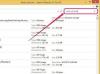Windows Live Movie Maker adalah program video desktop gratis yang tersedia untuk pengguna Microsoft Windows. Program ini mencakup sejumlah animasi dan transisi yang dapat Anda gunakan untuk membuat video rumahan. Efek crossfade menciptakan transisi yang mulus antara dua klip video dengan memadukannya. Untuk menambahkan efek crossfade di Movie Maker, cukup letakkan dua klip video di samping satu sama lain pada timeline video dan terapkan transisi ke klip kedua.
Langkah 1
Luncurkan Windows Live Movie Maker dan buka proyek atau buat yang baru.
Video Hari Ini
Langkah 2
Tambahkan dua video ke proyek Movie Maker jika Anda belum melakukannya. Klik tombol "Tambahkan video dan foto" dari tab Beranda pada bilah alat dan temukan video yang ingin Anda tambahkan.
Langkah 3
Seret dan jatuhkan video ke tempatnya di samping satu sama lain di garis waktu. Klik di awal klip video kedua untuk memposisikan bilah indikator garis waktu di lokasi itu.
Langkah 4
Klik "Animasi" di bilah alat Windows Live Movie Maker. Klik ikon animasi crossfade di bagian Transitions pada menu. Luaskan kotak Transisi jika diperlukan dengan mengklik panah di sampingnya untuk melihat semua transisi yang tersedia. Ikon animasi crossfade menyerupai dua jendela yang tumpang tindih.
Langkah 5
Ubah durasi transisi dengan mengetikkan nilai baru di kotak teks di sebelah kotak Transisi, jika diinginkan. Cari segitiga abu-abu yang muncul di sudut klip video kedua di timeline sebagai indikasi bahwa Anda telah menambahkan transisi crossfade.